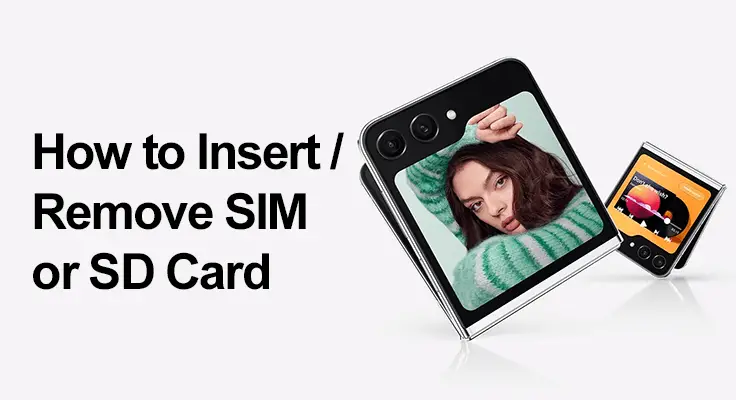
De Samsung Galaxy Z Flip 5 is een wonder van moderne smartphonetechnologie, met een uniek flip-ontwerp en geavanceerde functies. Om de mogelijkheden optimaal te benutten, is het echter essentieel om te begrijpen hoe u de sim- en SD-kaarten moet beheren. Of u uw apparaat nu voor de eerste keer instelt of de opslagruimte wilt uitbreiden, deze gids leidt u door de stappen voor het plaatsen en verwijderen van sim- en SD-kaarten in uw Galaxy Z Flip 5.
Wat u moet weten over de kaartsleuven van de Samsung Galaxy Z Flip 5
Voordat u begint, is het belangrijk om te weten welke soorten kaarten uw apparaat ondersteunt. De Galaxy Z Flip 5 is compatibel met Nano-SIM-kaarten en, afhankelijk van het model, microSD-kaarten voor extra opslag. De kaartsleuven bevinden zich doorgaans aan de zijkant van het apparaat en zijn toegankelijk via een klein bakje.
Hoe u een simkaart plaatst vanaf de Samsung Galaxy Z Flip 5
De Samsung Z Flip 5, een wonder op het gebied van opvouwbare smartphones, vereist een zachte aanraking als het gaat om de omgang met het SIM-slot. Overmatige kracht kan zowel de kwetsbare SIM-kaart als het interne mechanisme van het apparaat beschadigen. Het is van cruciaal belang om ervoor te zorgen dat de simkaart perfect in de lade past en gelijk ligt zonder enige verkeerde uitlijning.
Stapsgewijze handleiding voor de Samsung Z Flip 5 simkaartsleuf:
- Zoek de simkaarthouder aan de zijkant van uw Z Flip 5.
- Steek de uitwerppin voorzichtig in het gat van de lade.

- Trek de lade voorzichtig uit de sleuf.
- Plaats de Nano-SIM-kaart in de lade en lijn deze correct uit.
- Plaats de lade voorzichtig terug in de sleuf en zorg ervoor dat deze gelijk ligt met de behuizing van het apparaat.
Hoe u de simkaart kunt wijzigen in de Galaxy Z Flip 5
Als u SIM-kaarten moet verwisselen, verwijdert u eenvoudigweg de lade en vervangt u de oude SIM-kaart door de nieuwe. Zorg ervoor dat de nieuwe simkaart correct is geplaatst voordat u de lade opnieuw in het apparaat plaatst.
De simkaart verwijderen: Verwijder de simkaart Galaxy Z Flip 5
Herhaal het uitwerpproces om de SIM-kaart te verwijderen. Zodra de lade eruit is, verwijdert u voorzichtig de SIM-kaart. Onthoud om zet je apparaat uit voordat u dit doet, om gegevensverlies of -schade te voorkomen.

SD-kaartopslag beheren: maximaliseer uw Samsung Galaxy Z Flip 5-opslag
In tegenstelling tot veel andere smartphones ondersteunt de Samsung Galaxy Z Flip 5 geen uitbreidbare opslag via een SD-kaart. Dit maakt het belangrijk om de interne opslag effectief te beheren. Om uw opslagruimte te optimaliseren, moet u regelmatig het cachegeheugen wissen, ongebruikte apps verwijderen en uw foto's en video's opslaan in cloudopslagservices.
Alternatieven voor SD-kaartuitbreiding voor Galaxy Z Flip 5
Omdat er geen SD-kaartsleuf is, kunt u alternatieven zoals cloudopslagoplossingen (Google Drive, Samsung Cloud, enz.) verkennen voor extra ruimte. Deze services kunnen uw foto's, video's en documenten veilig opslaan en zijn toegankelijk vanaf elk apparaat. Bovendien kan het regelmatig overbrengen van bestanden naar een computer of externe harde schijf helpen bij het efficiënt beheren van de opslag van het apparaat.
Problemen oplossen SIM/SD Galaxy Z Flip 5
Af en toe kunt u problemen tegenkomen met de detectie van de SIM- of SD-kaart. Veelvoorkomende oplossingen zijn onder meer uw apparaat opnieuw opstarten, het opnieuw plaatsen van de kaart of het reinigen van de contacten van de kaart. Voor meer specifieke problemen raadpleegt u het Help-gedeelte voor de Galaxy Z Flip 5-kaartsleuf op de Ondersteuningswebsite van Samsung.
Voor optimale prestaties dient u uw SIM- en SD-kaartsleuven regelmatig schoon te maken om ophoping van stof te voorkomen. Zorg er ook voor dat uw kaarten niet worden blootgesteld aan statische elektriciteit, magnetische velden en vocht.
Sectie Veelgestelde vragen: gebruik van de Samsung Galaxy Z Flip 5 SIM-kaart
Is er een specifiek hulpmiddel nodig om de SIM-kaartlade op de Galaxy Z Flip 5 te openen?
Ja, om de simkaartlade van de Samsung Galaxy Z Flip 5 te openen, heb je een simkaartuitwerptool nodig, die doorgaans in de doos van de telefoon wordt meegeleverd. Als je niet over het originele gereedschap beschikt, kan een kleine paperclip ook werken. Het is belangrijk om gereedschap te gebruiken dat gemakkelijk in het uitwerpgat past, zonder dat er overmatige kracht voor nodig is.
Zijn er specifieke soorten simkaarten die compatibel zijn met de Samsung Galaxy Z Flip 5?
De Samsung Galaxy Z Flip 5 is compatibel met Nano-SIM-kaarten, het kleinste van de traditionele SIM-kaartformaten. Het is belangrijk ervoor te zorgen dat u het juiste type simkaart heeft, omdat het gebruik van een incompatibel formaat de simkaarthouder of de telefoon zelf kan beschadigen.
Wat moet ik doen als mijn Samsung Galaxy Z Flip 5 de geplaatste SD-kaart niet herkent?
De Samsung Galaxy Z Flip 5 ondersteunt geen SD-kaart, omdat deze geen SD-kaartsleuf heeft. Als u problemen ondervindt met opslag of gegevensoverdracht, overweeg dan om cloudservices te gebruiken of de telefoon op een computer aan te sluiten voor gegevensbeheer.
Hoe kan ik gegevens overbrengen van de simkaart van mijn oude telefoon naar mijn nieuwe Galaxy Z Flip 5?
Om gegevens van de simkaart van een oude telefoon naar je nieuwe Galaxy Z Flip 5 over te zetten, moet je eerst de simkaart in je Z Flip 5 plaatsen. Gebruik vervolgens de Smart Switch-app van Samsung om contacten en andere gegevens over te zetten. Dit kan draadloos of met een USB-kabel.
Wat zijn de veelgemaakte fouten die je moet vermijden bij het plaatsen of verwijderen van een sim-/SD-kaart in de Galaxy Z Flip 5?
Veelgemaakte fouten die u moet vermijden bij het hanteren van de simkaart in uw Galaxy Z Flip 5 zijn onder meer:
- Het gebruik van overmatige kracht bij het plaatsen of verwijderen van de SIM-lade.
- De SIM-kaart in de verkeerde richting plaatsen.
- Een SIM-kaartadapter verkeerd gebruiken.
- Er wordt geprobeerd een SD-kaart te plaatsen, omdat de Z Flip 5 geen SD-kaartsleuf heeft.
Om het bovenstaande samen te vatten
Het beheersen van het plaatsen en verwijderen van SIM- en SD-kaarten in uw Samsung Galaxy Z Flip 5 is cruciaal om van alle mogelijkheden te kunnen genieten. Door de hierboven beschreven stappen en voorzorgsmaatregelen te volgen, kunt u ervoor zorgen dat uw apparaat naadloos functioneert en uw waardevolle gegevens veilig blijven. Vergeet niet dat een juiste behandeling en onderhoud van uw SIM- en SD-kaarten uw Samsung Galaxy Z Flip 5-ervaring aanzienlijk zal verbeteren.






Laat een reactie achter